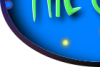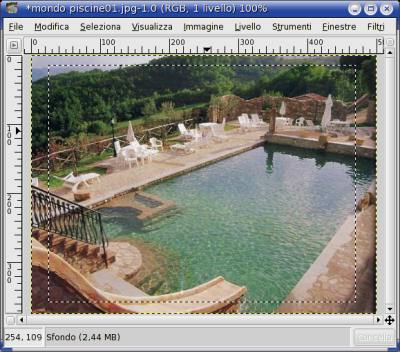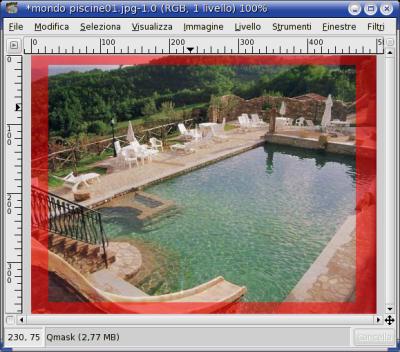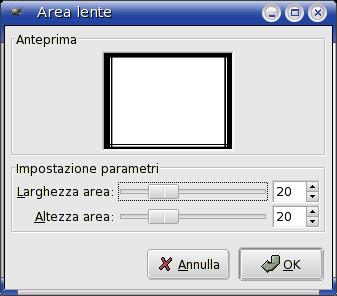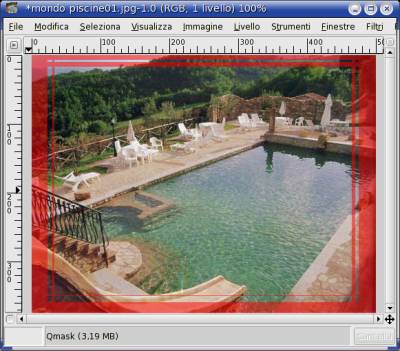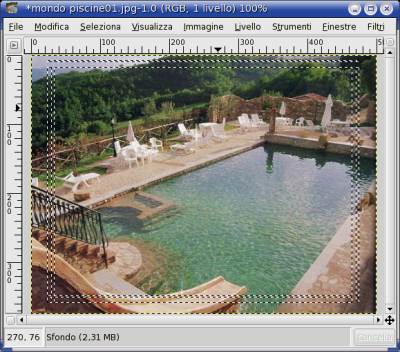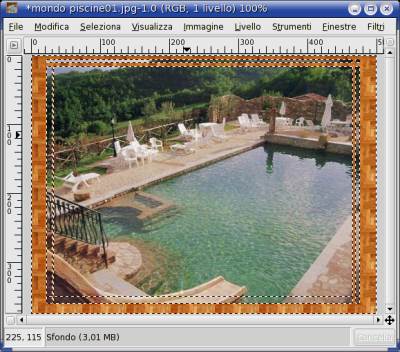Incorniciare le foto con
Gimp
Con Gimp qualsiasi foto può essere abbellita e decorata con
effetti che simulano cornici, sfruttando alcuni strumenti ed alcuni
filtri:
|
1.1 Aprire un'immagine
Dal
menù File >
Apri, aprire l'immagine che
vogliamo
incorniciare
e con lo strumento Selezione
rettangolare tracciamo
sull'immagine una
selezione rettangolare distante dai bordi.
|
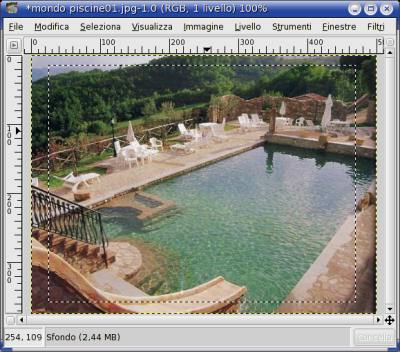
|
1.2 Maschera veloce
Abilitiamo
la Maschera
veloce premendo il pulsante
posto
all'angolo in basso a sinistra della finestra immagine. |
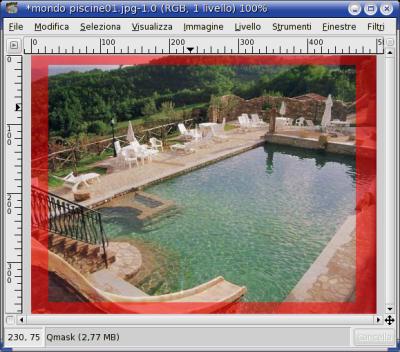
|
1.3 Applicare il filtro
Dal
menù Filtri
> Effetti vetro > Area lente
applichiamo il
filtro lente impostando i parametri a seconda dello spessore che
vogliamo dare alla cornice.
|
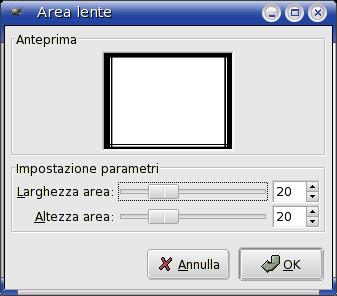
|
La
maschera
sui bordi cambierà aspetto.
|
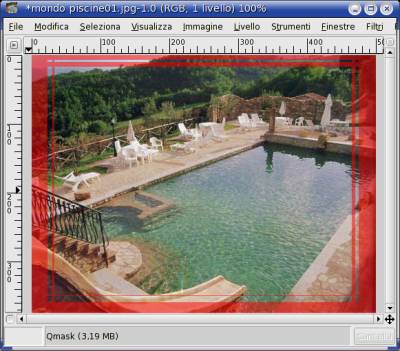
|
1.4 Invertire la
selezione
Se
disabilitiamo
la Maschera veloce
premendo di nuovo il pulsante posto
all'angolo delle finestra immagine, tutta l'area precedentemente
filtrata sarà
selezionata.
Invertiamo la selezione dal menù Seleziona
> Invertita
per
poter selezionare solo la zona relativa alla cornice.
|
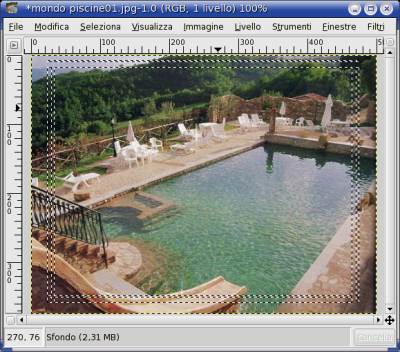
|
1.5 Riempimento
Attiviamo
lo strumento Riempi con colore
o pattern, scegliamo un motivo
di
riempimento tipo Parquet e riempiamo la selezione attiva.
|
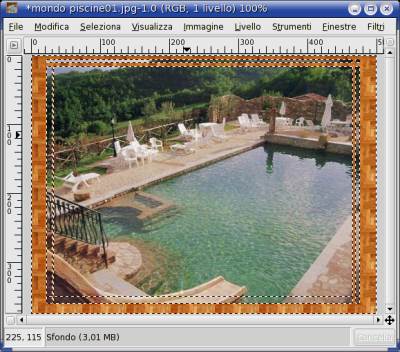
|
Alla
selezione
riempita con il pattern diamo un effetto di rilievo mediante il
menù Scrip-Fu
> Decor > Aggiungi rilievo
e
successivamente
un'ombreggiatura mediante il menù Script-Fu
> Shadow >
Crea ombra staccata, per rendere
maggiormente realistica la
cornice.
Fondere i livelli e salvare l'immagine.
|
torna
su
|